Современные смартфоны предлагают широкий спектр функций, включая будильник, который помогает нам проснуться в нужное время. Но что делать, если стандартное звучание будильника на iPhone 11 не устраивает вас? В этой статье мы расскажем, как настроить звук будильника в iPhone 11 пошагово, чтобы каждое утро вас будил именно тот звук, который вы захотите.
Первым шагом, чтобы настроить звук будильника, необходимо открыть встроенное приложение «Часы», которое находится на домашнем экране вашего устройства. После открытия приложения перейдите на вкладку «Будильник» в нижней части экрана.
На экране вкладки «Будильник» вы увидите список всех настроенных будильников. Если вы еще не создали будильник, нажмите на кнопку «+» в правом верхнем углу экрана. Если будильники уже есть, выберите тот, звук которого вы хотите изменить, и нажмите на него одним нажатием.
После открытия настроек будильника нажмите на поле «Звук». В этом разделе вы увидите список доступных звуков, которые предлагает ваш iPhone 11. Выберите тот звук, который хотите использовать как будильник. Если вам не нравятся предложенные звуки, вы можете добавить собственные, нажав на кнопку «Редактировать», которая находится в верхнем правом углу.
Откройте приложение "Часы"

Чтобы настроить звук будильника на вашем iPhone 11, вам потребуется открыть приложение "Часы". Это приложение предустановлено на вашем устройстве и обычно находится на главном экране.
Шаг 1: Найдите иконку "Часы" на главном экране вашего iPhone 11.
Шаг 2: Нажмите на иконку, чтобы открыть приложение "Часы".
Шаг 3: Перейдите на вкладку "Будильник", которая находится в нижней части экрана.
Шаг 4: Нажмите на кнопку "Добавить будильник", чтобы создать новый будильник или выберите уже существующий будильник для редактирования.
Шаг 5: При редактировании будильника прокрутите вниз до раздела "Звук" и нажмите на него.
Шаг 6: Выберите желаемый звук из списка звуков, который предоставляется вашим iPhone 11.
Шаг 7: Нажмите на кнопку "Сохранить" или "Готово", чтобы применить настройки звука для вашего будильника.
Теперь вы можете настроить звук будильника на вашем iPhone 11, открыв приложение "Часы" и выбрав нужные настройки звука. Благодаря этой функции вы сможете легко проснуться во время установленного будильника и не пропустить важные события и дела.
Перейдите на вкладку "Будильник"
Для настройки звука будильника на iPhone 11 вам потребуется перейти на вкладку "Будильник" в приложении "Часы".
1. Откройте приложение "Часы" на вашем iPhone 11.
2. Внизу экрана найдите вкладку "Будильник" и нажмите на нее.
Вы попадете на страницу со списком всех установленных будильников. Здесь вы можете просмотреть, редактировать или добавить новый будильник.
Нажмите на кнопку "+", добавьте новый будильник
Если вы хотите настроить новый будильник на своем iPhone 11, вам понадобится нажать на кнопку "+", которая находится в правом верхнем углу экрана, во вкладке "Будильник".
После нажатия на данную кнопку откроется новое окно, где вы сможете настроить параметры будильника.
Здесь вам нужно будет выбрать время, когда должен сработать будильник, а также задать желаемую мелодию, функции повтора и громкость сигнала. Вы также сможете дать будильнику название, чтобы легче его идентифицировать.
После того, как вы настроите все параметры будильника, не забудьте нажать на кнопку "Сохранить" в правом верхнем углу экрана, чтобы применить внесенные изменения.
Теперь ваш новый будильник будет активирован и готов к использованию!
Установите желаемое время
1. Включите iPhone и разблокируйте его.
2. Найдите и откройте приложение "Часы".
3. Нажмите на вкладку "Будильник" в нижней части экрана.
4. Нажмите на кнопку "+", расположенную в правом верхнем углу экрана.
5. В появившемся окне перетаскивайте или вводите цифры, чтобы выбрать нужное время будильника.
6. Если хотите настроить будильник на определенные дни недели, нажмите на "Повтор", а затем выберите нужные дни.
7. Когда выбрано желаемое время, нажмите на кнопку "Готово", чтобы сохранить настройки будильника.
8. Чтобы активировать установленный будильник, перетащите ползунок рядом с ним в положение "Вкл".
Теперь ваш будильник на iPhone 11 настроен на желаемое время и готов к использованию.
Нажмите на "Звук"

Чтобы настроить звук будильника на вашем iPhone 11, откройте приложение "Часы" на главном экране. На нижней панели навигации найдите вкладку "Будильник" и нажмите на нее.
В верхней части экрана вы увидите список всех установленных будильников. Выберите тот будильник, звук которого вы хотите настроить, и нажмите на него.
На экране настроек будильника вы увидите различные опции. Прокрутите вниз, пока не увидите раздел "Звук". Нажмите на этот раздел, чтобы продолжить.
Вам будет предложен список доступных звуков для будильника. Пролистайте список и выберите тот звук, который вам нравится. Вы можете нажать на любой звук, чтобы прослушать его и убедиться, что это именно то, что вы хотите использовать.
Когда вы выбрали желаемый звук, нажмите на кнопку "Готово" в верхнем правом углу экрана. Ваши изменения будут сохранены, и выбранный звук будет использоваться в будильнике.
Теперь ваш будильник в iPhone 11 будет играть выбранный вами звук при наступлении установленного времени. Вы также можете повторить этот процесс для других будильников, если хотите настроить им различные звуки.
Выберите звук для будильника
Чтобы настроить звук будильника на iPhone 11, выполните следующие шаги:
1. Откройте приложение "Часы" на своем устройстве.
2. Перейдите на вкладку "Будильник" в нижней части экрана.
3. Нажмите на кнопку "Добавить будильник" или выберите уже существующий будильник для редактирования.
4. При выборе или редактировании будильника, нажмите на поле "Звук".
5. В открывшемся меню выберите желаемый звук для будильника. Вы можете прослушать каждый звук, нажимая на него.
6. После выбора звука нажмите на кнопку "Готово" в верхнем правом углу экрана.
7. Готово! Теперь ваш будильник будет сигнализировать выбранным вами звуком в указанное время.
Настройте громкость звука
Когда вы настраиваете звук будильника на своем iPhone 11, важно убедиться, что громкость установлена на подходящем уровне, чтобы уверенно услышать сигнал в нужное время.
Вот как вы можете настроить громкость звука будильника на iPhone 11:
- Откройте приложение «Настройки» на вашем iPhone 11.
- Прокрутите вниз и нажмите на «Звуки и тактильные сигналы».
- В этом меню вы найдете различные опции звука, связанные с вашим iPhone. Прокрутите вниз до раздела «Звонки и уведомления».
- В разделе «Звонки и уведомления» вы увидите регулятор громкости. Используйте его, чтобы настроить громкость звука будильника. Чем выше значение громкости, тем громче будет звук будильника.
- После того, как вы установите желаемую громкость, сделайте пробный запуск будильника, чтобы проверить, насколько громким будет звук.
- Если вам нужно изменить громкость звука будильника в будущем, вы всегда можете вернуться в меню «Настройки» и повторить эти шаги.
Настройка громкости звука будильника на iPhone 11 – простая задача, которая позволит вам быть уверенными в том, что не проспите важные события и встречи.
Нажмите "Готово" для сохранения настроек
После того, как вы внесли все необходимые изменения в настройках звука будильника, не забудьте нажать на кнопку "Готово" для сохранения этих настроек. Это позволит вам применить новые параметры звука и установить их как основные для будильника iPhone 11.
При нажатии на кнопку "Готово" ваши настройки будут сохранены, и звук будильника будет установлен в соответствии с данными параметрами. Вы сможете быть уверены, что ваш будильник будет звучать так, как вы задумали, в нужное вам время.
Не забывайте сохранять свои настройки каждый раз, когда вносите изменения в звук будильника. Только так вы сможете насладиться звучанием выбранного вами звукового сигнала и быть уверенными, что вы не пропустите важные события или встречи.